Google hesabı senkronizasyonu nasıl etkinleştirilir? Samsung Galaxy'deki hesaplarla senkronizasyon nasıl kurulur
Bu makale, Google Chrome tarayıcısını kullanan ve yer işaretleri, geçmiş, şifreler vb. tarayıcı verilerini Google hesaplarıyla senkronize etme özelliğini henüz kullanmamış olanlar içindir. Bu sayede çok önemli olabilecek tüm tarayıcı verileri (özellikle şifreler) hesabınızda güvenli bir şekilde saklanacak ve Google hesabınıza erişiminiz olduğu sürece hiçbir yerde kaybolmayacaktır.
Google Chrome tarayıcı verilerini Google hesabınızla senkronize etmenin faydası nedir?
Bazen sayıları onlarca ve yüzlerce olan ve gerçekten ihtiyaç duyduğunuz sitelere bağlantıların bulunabileceği yer imleri, bunları nasıl bulduğunuzu hatırlamayacağınız için internette hemen bulamayacaksınız.
Siteler için kullanıcı adları ve şifreler.
Parolalar genel olarak en önemli noktalardan biridir çünkü birçok kullanıcı tüm parolalarını tarayıcılarında saklar ve başka hiçbir yere kaydetmez. Tarayıcının kendisinde bile bir şeyler ters giderse şifreleriniz silinebilir! Hatta Windows'u temizlemek ve çalışmasını hızlandırmak için çeşitli üçüncü taraf programlar aracılığıyla yanlışlıkla kaldırılabilirler.
Google Chrome aracılığıyla çeşitli sitelerde ödeme yaparken kullandığınız kayıtlı banka kartı verileri.
Tarayıcı ayarları.
Yüklü uzantılar.
Geçmiş (hangi sitelerin ne zaman ziyaret edildiği). Bazen geçmişi kullanarak, falanca bir tarihte ziyaret ettiğinizi hatırlayarak kaybettiğiniz ve kaydetmediğiniz bir siteyi bulabilirsiniz.
Tarayıcıya kaydedilen verileriniz güvende olacak! Sistemin kendisinin, sabit sürücünün çökmesi veya sonuçta Google Chrome tarayıcısının basit bir "arızası" durumunda, tarayıcınızdaki önemli verileri kaybetmezsiniz. Bunlardan en önemlileri:
Ayrıca otomatik doldurma (çeşitli yorum formlarına, arama motorlarına vb. girdiğiniz bilgiler), tarayıcı temaları ve açık sekmeler gibi verileri de kaydeder.
Bütün bunlar sürekli olarak şifrelenmiş biçimde Google hesabınıza aktarılır, yani. senkronizasyon gerçekleşir. Bu nedenle herhangi bir arıza durumunda verilerinizi kurtarmak için yapmanız gereken tek şey Google Chrome tarayıcısı aracılığıyla Google hesabınıza tekrar giriş yapmaktır. Kaydedilen veriler anında tarayıcıdaki bilgisayarınıza aktarılacaktır!
Google Chrome'daki verileriniz, aynı tarayıcının yüklü olduğu ve Google hesabınızda oturum açtığınız herhangi bir cihazda kullanımınıza sunulacaktır.
Mesela çoğunlukla evden çalışıyorsunuz ama başka bir iş yeriniz de var. Tek yapmanız gereken Google Chrome aracılığıyla Google hesabınıza giriş yapmak; tüm verileriniz birkaç saniye içinde bu işyerinde kullanıma sunulacak!
Ayrıca Google Chrome tarayıcısını kullandığınız herhangi bir cihazı kullanırken her şey Google hesabınızla senkronize edilecektir. Örneğin, bir akıllı telefon veya tablette, bu tarayıcı aracılığıyla Google hesabınıza giriş yapın ve kayıtlı tüm tarayıcı verileriniz yine elinizin altında olsun.
Bütün bunlar çok uygun!
Haydi pratik uygulamaya başlayalım...
Google Chrome veri senkronizasyonu nasıl kurulur?
Google Chrome tarayıcı verilerinizi Google hesabınızla senkronize edilecek şekilde ayarlamak aslında basittir.
Google hizmetleri hesabınıza ihtiyacınız olacak. Henüz bir hesabınız yoksa bir tane almanızı öneririm (Google hizmetlerine kaydolma bağlantısı: açık). Oradaki “Hesap oluştur” butonuna tıklayın:
Neden bir Google hesabına sahip olmanızı öneriyorum? Birincisi, bugün Google'dan gelen en güvenilir ve güvenli posta olan GMail'i kullanabileceksiniz ve ikincisi, aynı hesabı diğer tüm Google hizmetlerinde de kullanabileceksiniz ve bu da ünlü Youtube, Google Drive, Google Haritalar, Google Fotoğraflar, sosyal ağ Google+ ve diğer birçok faydalı hizmet.
Elbette çoğu Google hizmetini (örneğin haritalar, YouTube) bir hesap olmadan kullanabilirsiniz, ancak hesabınızla giriş yaparak daha fazla özellik ve kolaylık elde edersiniz!
Ana cihazınızda, bu tarayıcı için ihtiyacınız olan tüm yer işaretlerinin, şifrelerin ve diğer verilerin kaydedildiği Google Chrome tarayıcı menüsünü açın ve ayarlara gidin.
Henüz bir tarayıcı aracılığıyla Google hesabınıza giriş yapmadığınız için (çünkü giriş yapmış olsaydınız bu makaledeki bilgilere ihtiyacınız olmazdı), tüm veriler cihazın kendisinde kaydedilir. Görevimiz bunları hesabınıza yüklemek ve böylece bunlara herhangi bir cihazdan erişebilmenizi sağlamaktır.
Google hizmetlerinde hesabınızın giriş bilgilerini gireceğiniz bir pencere açılacaktır (bu, Gmail'deki E-Posta adresinizdir), "İleri"yi tıklayın ve ardından şifreyi ve tekrar "İleri"yi girin.
Google Chrome'un Google hesabınızla hangi verileri senkronize edeceğini söyleyen bir pencere görünecektir. Kurulumu tamamlamak için "Tamam"a tıklayın.
Artık tarayıcı ayarlarında, "Giriş" bölümünde, şu veya bu hesapla oturum açtığınız görüntülenmeli ve aşağıda hesabınızla bağlantıyı kesme ve senkronizasyon ayarlarını değiştirme olanağı sağlayan düğmeler bulunacaktır.
Bu kadar! Google Chrome tarayıcısını Google hesabınıza bağladıktan hemen sonra, tarayıcıdaki tüm veriler (yer imleri, şifreler, geçmiş ve diğer her şey) bu hesaba indirilmeye başlayacaktır. Tüm bu süreç yalnızca birkaç dakika sürecektir ve bazen yarım dakikadan daha kısa sürede (tarayıcıda depolanan bilgi miktarına bağlı olarak) uçup gider.
Artık Google hesabınıza kaydettiğiniz ayarların, yer işaretlerinin, şifrelerin ve diğer Google Chrome tarayıcı bilgilerinin tümünü kullanarak istediğiniz yerde, herhangi bir cihazdan oturup çalışabilirsiniz.
Tarayıcıdaki yalnızca belirli verilerin (örneğin, yalnızca şifreler ve yer işaretleri) hesabınızla senkronize edilmesini istiyorsanız, üstteki Google Chrome ayarlarında "Gelişmiş senkronizasyon ayarları" seçeneğini tıklayın.
Herhangi bir değişiklik yaptıysanız ayarları kaydetmek için “Tamam”a tıklamayı unutmayın.
Çözüm
Tarayıcı verilerini Google Chrome'da senkronize etmek son derece kullanışlıdır! Çünkü internete aynı tarayıcıdan eriştiğiniz her cihazınızda farklı yer imleriniz, farklı şifreleriniz ve diğer bilgileriniz kayıtlı olacaktır. Örneğin, kayıtlı oturum açma bilgilerinin ve şifrelerin bir kısmının bir bilgisayarda, bazılarının ise diğerinde olabileceği ortaya çıktı. Uygun olamaz. Senkronizasyonu ayarladıktan sonra her şey tek hesapta olacak!
Tarayıcı verilerini bir Google hesabıyla senkronize etme özelliğini hâlâ kullanmayan tüm Google Chrome kullanıcılarına, hepsini ayarlamanızı öneririm çünkü bu çok kullanışlıdır ve işi kolaylaştırır!
Verileri bir Google hesabıyla senkronize etmek, hemen hemen her Android akıllı telefonun sahip olduğu kullanışlı bir özelliktir (Çin pazarına yönelik cihazları saymazsak). Bu özellik sayesinde adres defterinizin, e-postanızın, notlarınızın, takvim kayıtlarınızın ve diğer markalı uygulamalarınızın içeriğinin güvenliği konusunda endişelenmenize gerek yok. Üstelik veriler senkronize edilmişse, ona herhangi bir cihazdan erişebilirsiniz, yalnızca Google hesabınıza giriş yapmanız yeterlidir.
Android akıllı telefonda veri senkronizasyonunu etkinleştirin
Android işletim sistemi çalıştıran çoğu mobil cihazda veri senkronizasyonu varsayılan olarak etkindir. Ancak sistemdeki çeşitli arızalar ve/veya hatalar bu fonksiyonun devre dışı kalmasına neden olabilir. Size bunu nasıl daha fazla etkinleştireceğinizi anlatacağız.

Not: Bazı akıllı telefonlarda, perdedeki özel bir simgeyi kullanarak veri senkronizasyonunu daha basit bir şekilde zorlayabilirsiniz. Bunu yapmak için indirmeniz ve oradaki düğmeyi bulmanız gerekir. "Senkronizasyon"
, iki dairesel ok şeklinde yapılmış ve aktif konuma ayarlanmıştır.

Gördüğünüz gibi, Android akıllı telefondaki bir Google hesabıyla veri senkronizasyonunu etkinleştirmenin zor bir yanı yok.
Yedekleme işlevini etkinleştirin
Bazı kullanıcılar senkronizasyon yoluyla veri yedeklemeyi, yani Google markalı uygulamalardaki bilgilerin bulut depolama alanına kopyalanmasını kastediyor. Göreviniz uygulama verilerinin, adres defterinin, mesajların, fotoğrafların, videoların ve ayarların yedek kopyasını oluşturmaksa şu adımları izleyin:

Bu basit adımları tamamladıktan sonra verileriniz yalnızca Google hesabınızla senkronize edilmekle kalmayacak, aynı zamanda her zaman geri yüklenebilecekleri bulut depolama alanına da kaydedilecektir.
Yaygın sorunlar ve çözümler
Bazı durumlarda verileri Google hesabınızla senkronize etmek çalışmayı durdurur. Bu sorunun birkaç nedeni var, neyse ki bunları tespit etmek ve ortadan kaldırmak oldukça kolaydır.
Ağ bağlantısı sorunları
İnternet bağlantınızın kalitesini ve kararlılığını kontrol edin. Açıkçası, mobil cihazın ağa erişimi yoksa, düşündüğümüz işlev çalışmayacaktır. Bağlantınızı kontrol edin ve gerekirse sabit Wi-Fi'ye bağlanın veya daha iyi hücresel kapsama alanına sahip bir alan bulun.

Ayrıca okuyun: Android telefonda 3G nasıl etkinleştirilir
Otomatik senkronizasyon devre dışı bırakıldı
Akıllı telefonunuzda otomatik senkronizasyon fonksiyonunun açık olduğundan emin olun (“Veri senkronizasyonunu açın…” bölümünden 5. nokta).
Google hesabına giriş yapılamadı

Devamını oku: Akıllı telefonda Google hesabına nasıl giriş yapılır?
En son işletim sistemi güncellemeleri yüklü değil
Mobil cihazınızın güncellenmesi gerekebilir. İşletim sisteminin yeni bir sürümü kullanımınıza sunulduysa, onu indirip yüklemeniz gerekir.

Güncelleme olup olmadığını kontrol etmek için açın "Ayarlar"
ve adımları tek tek izleyin "Sistem"
- "Sistem güncellemesi"
. Android sürümünüz 8'den düşükse öncelikle bölümü açmanız gerekecektir. "Telefon hakkında"
.
Ayrıca okuyun: Android'de senkronizasyon nasıl devre dışı bırakılır
Çözüm
Çoğu durumda, uygulama ve hizmet verilerinin Google hesabınızla senkronize edilmesi varsayılan olarak etkindir. Herhangi bir nedenle devre dışı bırakılırsa veya çalışmıyorsa sorun, akıllı telefon ayarlarında gerçekleştirilen birkaç basit adımla çözülebilir.
Sorunu çözmenize yardımcı olabildiğimiz için mutluyuz.
Sizin için neyin işe yaramadığını açıklayın.
Uzmanlarımız mümkün olan en kısa sürede cevap vermeye çalışacaklardır.
Bu makale size yardımcı oldu mu?
Android'de Google hesabı senkronizasyonu nasıl etkinleştirilir/devre dışı bırakılır
Bu sayede farklı cihazlardan (akıllı telefon veya bilgisayar) erişilebilirler. Birden fazla telefon kullanıyorsanız veya önemli dosyaların güvenliği konusunda endişeleniyorsanız bu kullanışlıdır. Daha sonra size hesap senkronizasyonunu nasıl etkinleştireceğinizi ve yapılandıracağınızı anlatacağız. Google
Açık Android
.
Android'de Google hesabı senkronizasyonu nasıl etkinleştirilir
Kullanarak Google
hesabınızda kişileri, mesajları, fotoğrafları, şifreleri ve diğer kullanıcı verilerini senkronize edebilirsiniz. Örneğin, bunlara başka bir akıllı telefon veya bilgisayardan erişebilmek için. Yedekleme nasıl etkinleştirilir:
Aşama 1
. Telefon ayarlarında bir öğe varsa "Senkronizasyon"
ve ardından onu seçin. Açılan sayfada kaydırıcıyı hareket ettirin "Verileri otomatik senkronize et"
bir eyalette "Etkinleştirilmiş"
.

Adım 2
. İşlemi onaylayın. Gerekirse nesneleri hemen senkronize edin, veri senkronizasyonunu sınırlayın (örneğin yalnızca Wifi
). Burada bireysel hesaplar oluşturabilirsiniz.

Aşama 3
. Ayarlarda bulup seçin "Google"
. Buradaki satıra tıklayın "Destek olmak"
.

4. Adım
. Kaydırıcıyı hareket ettir "Google Drive'a Yükle"
bir eyalette "Etkinleştirilmiş"
. Bundan sonra ekrandaki bilgiler güncellenecek, bir buton görünecektir "Kopyalamaya başla"
verilerinizin yedek kopyasını hemen oluşturabilirsiniz.

Adım 5
. Ayarlar aracılığıyla menüye gidin "Gelişmiş Ayarlar"
. Burada bulup seçin "Yedekle ve Sıfırla"
.

Adım 6
. Ayarlarda "Yerel rezervasyon"
sistem ayarlarını manuel olarak yedekleyebilir veya mevcut olanları silebilirsiniz.

Adım 7
. Bölümde "Google Yedekleme"
bir hesap seçebilir, otomatik kurtarma yapabilir ve diğer ayarları yapılandırabilirsiniz. Cihaz modeline bağlı olarak burada başka bölümler de olabilir.

Bundan sonra Android'i Android ile senkronize edebilirsiniz. Bunu yapmak için iki cihazda bir Google hesabı kullanmak yeterlidir. Tüm kullanıcı verilerini bir akıllı telefondan diğerine aktarmak istiyorsanız bu kullanışlıdır.
Android'de kişi senkronizasyonu nasıl devre dışı bırakılır
Varsayılan olarak, bir yedekleme oluştururken Android tüm ayarları ve kullanıcı verilerini buluta kopyalar. Kişileri cihazlar arasında senkronize etmek istemiyorsanız bunu devre dışı bırakabilirsiniz. Talimatlar:
Aşama 1
. Kurulum menüsünden seçim yapın "Gelişmiş Ayarlar"
. Öğeyi burada bulun "Yedekle ve Sıfırla"
.


Aşama 3
. Android kişilerini senkronize etmek istemiyorsanız "Sistem ayarları"
. Burada satırın işaretini kaldırın "Kişiler"
ve düğmeye tıklayın "TAMAM"
Eylemi onaylamak için.

4. Adım
. Diğer uygulamaların senkronizasyonunu devre dışı bırakmak istiyorsanız, simgesine tıklayın. "Uygulamaları seç"
ve verilerini kaydetmeyi planlamadığınız nesneleri işaretleyin.

Bazı menü ve düğmelerin adları cihazınızın modeline göre farklılık gösterebilir. Aynı durum bazı bölümlerin konumu için de geçerlidir. Bu nedenle, kişi senkronizasyonunu devre dışı bırakamazsanız, bunları şuraya aktarabilirsiniz: SIM
-kart ve sil Google
hesap.
Herhangi bir kullanıcının akıllı telefonu veya tableti kesinlikle kaybetmek istemeyecekleri verileri içerecektir. Bunları kaydetmenin en kolay yolu bilgisayarınıza kopyalamaktır. Bunu yapmak için Android cihazınızı bir USB kablosu kullanarak dizüstü bilgisayarınıza bağlamanız yeterlidir. Bu şekilde fotoğraf ve videoları sabit sürücünüze aktarabilirsiniz. Peki kişileri nasıl kaydedebilirim? Peki ya elinizde bir USB kablonuz yoksa? Bu ve benzeri soruların cevabını yazımızda bulacaksınız.
Verileri bir Google hesabı kullanarak manuel olarak senkronize etme
Bir gadget'tan önemli bilgileri kaydetmenin ve ona ücretsiz erişim sağlamanın en kullanışlı ve güvenilir yollarından biri, mobil cihazınızı ve Google hesabınızı senkronize etmektir. Kullanıcının bu hizmette henüz bir hesabı yoksa bir hesap oluşturması gerekir. Bir hesabı ve posta kutusunu kaydetmek basit ve ücretsizdir, bunda herhangi bir sorun yaşanmayacaktır. Android çalıştıran bir akıllı telefon veya tabletten veya bir bilgisayardan yapılabilir, farketmez. Hesabı aldıktan sonra aşağıdaki adımları tamamlamanız gerekir:

- Ana menünün “Ayarlar” bölümüne girin.
- Ekranı “Hesaplar” alt öğesine kaydırın. Aynı zamanda Hesaplar ve Senkronizasyon olarak da adlandırılabilir.
- + simgesine tıklayın (“Yeni hesap ekle”).
- “Mevcut” veya “Yeni” olmak üzere iki komut içeren bir pencere açılacaktır. İlkini seçin.
- E-posta adresinizi ve şifrenizi uygun alanlara girin. Oturum açacaksınız, bu biraz zaman alabilir (genellikle bir dakikadan fazla sürmez).
- Bundan sonra hangi verilerin senkronize edilebileceği hakkında bilgi içeren bir pencere görünecektir. Kaydetmek istediklerinizin yanındaki onay kutularını işaretleyin.
Otomatik veri senkronizasyonu
Artık kişileriniz, takviminiz, uygulama verileriniz Google hesabınızla senkronize edildi. Bunlarda değişiklik yaparsanız, tüm prosedürü tekrarlamanız gerekecektir. Verilerin otomatik olarak güncellenmesi için kullanıcının mobil cihazında otomatik senkronizasyonu etkinleştirmesi gerekir. Çok basit. Bunu yap:
- Ana menüye girin ve “Ayarlar” bölümünü seçin.
- “Kablosuz Ağlar” menü öğesinde “Veri Aktarımı” sekmesine gidin.
- Sekme komutlarını açmak için ayarlar dokunmatik tuşunu kullanın (akıllı telefonlar için) veya noktalı menü simgesine (tabletler için) dokunun.
- “Verileri otomatik senkronize et” komutunun yanındaki onay kutusunu işaretleyin.
- Ayarlar bölümüne dönün ve hesap listesine gidin.
- Otomatik senkronizasyon için seçilen hesaba tıklayın.
- Artık güncelleme simgesi griden sarı-yeşile dönüştü. Otomatik senkronizasyon etkinleştirildi!
Android telefonunuzu Google hesabınızla iki basit yöntemle senkronize edebilirsiniz: manuel veya otomatik olarak. En uygun senkronizasyon yöntemini seçin ve verilen talimatları izleyin.
Makale sizin için yararlı oldu mu?
Değerlendirin ve projeyi destekleyin!
Herkese merhaba. Birçoğumuz sık ziyaret edilen çeşitli siteler için yer imleri kullanırız. Onlar sayesinde kaynağın adresini veya adını hatırlamak zorunda kalmıyoruz. Bir siteyi yer imlerimize yalnızca bir kez ekliyoruz ve artık o siteyi yer imleri çubuğumuzda her zaman elinizin altında tutuyoruz. Yer işaretlerinin nasıl ekleneceğini “” makalemizde okuyun. Ancak hayatta en beklenmedik şey olabilir: sabit sürücünüz yandı veya bir virüs kaptınız ve sistemi yeniden yüklemeniz gerekti. Bu, tüm yer işaretlerinizin kaybolacağı anlamına gelir.
Bunun daha erken olmasını önlemek için yer imlerini kaydetmek ve sistemi yeniden yükledikten sonra geri yüklemek gerekiyordu. Daha fazlasını "" makalesinde okuyun. Günümüzde modern tarayıcılarda bu çok daha kolay ve kullanışlıdır. Tek yapmanız gereken kimlik bilgilerinizi kullanarak tarayıcınıza giriş yapmaktır. Ve tüm yer işaretleriniz, uzantılarınız, şifreleriniz, geçmişiniz otomatik olarak hesabınızla senkronize edilir. Bu, daha sonra herhangi bir cihazdan tarayıcıya giriş yapmanıza, kullanıcı adınızla giriş yapmanıza olanak tanır; tüm şifreleriniz ve yer işaretleriniz tekrar önünüzde olacaktır.
Site için yer imi eklediğinizde veya yeni bir şifre kaydettiğinizde, yeni verileriniz de otomatik olarak hesabınızla senkronize edilir.
Modern tarayıcılarda hesabınıza nasıl giriş yapacağınıza dair örneklere bakalım: Google Crome, Firefox, Yandex Tarayıcı.
Google Chrome'da senkronizasyon nasıl etkinleştirilir?
Tüm yer işaretlerinizin, şifrelerinizin, geçmişinizin ve diğer bilgilerinizin hesabınızla senkronize edilmesi için bunlara sahip olmanız yeterlidir. Google hesabınızı nasıl oluşturabilirsiniz?
Google Chrome tarayıcısını başlatın, ana menüye gidin ve “ Ayarlar"veya adres çubuğuna girin chrome://ayarlar/
Ve en üstte şifrelerimizi, yer imlerimizi vb. senkronize etmek için hesabımızda oturum açmamız isteniyor. " tuşuna basın Chrome'da oturum açın»

Google'dan e-posta adresinizi girin. Tıklamak " Daha öte».


Her şey doğru girilirse Google Chrome tarayıcısına girdiğimiz konusunda bilgilendirileceğiz. Düğmeye bas TAMAM»
Artık tarayıcıdaki tüm verilerimiz otomatik olarak Google hesabınızla senkronize edilecektir. Ancak her şeyin senkronize edilmesine ihtiyacınız yoksa gereksiz öğeleri kapatın. Bunu yapmak için "düğmesine tıklayın Ek senkronizasyon ayarları»

Varsayılan olarak tüm öğeler seçilidir ve etkin değildir. Bazı öğelerin işaretini kaldırmak için açılır listeden seçim yapın " Senkronize edilecek nesneleri seçin" Artık tek tek nesnelerin senkronizasyonunu devre dışı bırakabilirsiniz.
Bundan sonra, yer işaretlerinizin ve şifrelerinizin herhangi bir cihaza (tablet, akıllı telefon) kaydedileceğinden ve erişilebilir olacağından her zaman emin olacaksınız. Mobil cihazlarda bilgilerinize erişmek için Google Hesabınızda oturum açmanız yeterlidir.
Firefox'ta senkronizasyon nasıl etkinleştirilir
Firefox tarayıcısı ayrıca yer işaretlerimizi, şifrelerimizi ve geçmişimizi senkronize etmemizi de mümkün kılar. Senkronizasyonu etkinleştirmek için tarayıcının ana menüsüne gidin ve " Senkronizasyon için giriş yapın»



Herhangi bir e-posta adresinizi belirtiyoruz, yeni bir şifre oluşturuyoruz, bu verileri yaşınıza kaydediyoruz. "Düğmesine tıklayın" Bir hesap oluşturun».


Yeni hesabınızı etkinleştirmek için belirtilen e-postaya bir e-posta gönderilmelidir. Posta kutunuza gidin ve e-postayı açın.

Mektupta “düğmesine tıklayın” Şimdi aktifleştir" İşte bu, yeni hesabınız başarıyla etkinleştirildi.
Bundan sonra tüm şifreler ve yer imleri hesabınıza kaydedilecektir. Nerede olursanız olun, verilerinize herhangi bir cihazdan erişebilirsiniz: arkadaşlarınızı veya tanıdıklarınızı ziyaret edin.
Yandex Tarayıcı'da senkronizasyon nasıl etkinleştirilir
Yandex Tarayıcı'da senkronizasyonu etkinleştirmek için bir Yandex hesabınızın olması gerekir. Nasıl oluşturulur?

Tarayıcıyı başlatıyoruz ve ana menü aracılığıyla “öğeyi çağırıyoruz” Senkronizasyon»


Bundan sonra, "Düzenle" bağlantısını tıklayarak senkronize edilecek nesneleri de değiştirebilirsiniz. ayarlar" Veya bunu daha sonra ana tarayıcı ayarlarından değiştirebilirsiniz.
Ayrıca bağlanabilirsiniz. Sana ne yakışıyorsa o.
Hoş olmayan durumlar için şifrelerimizi ve yer imlerimizi bu şekilde hızlı ve kolay bir şekilde güvence altına aldık.
Bugün bitireyim. Sorularınız varsa yorumlara yazın. Acemi İnternet kullanıcıları için web sitemizin sayfalarında tekrar görüşmek üzere.
Ne olursa olsun sevincimin kurumasına izin vermeyeceğim. Talihsizlik hiçbir yere varmaz ve var olan her şeyi yok eder. Her şeyi değiştirebileceksen neden acı çekesin ki? Ve eğer hiçbir şey değiştirilemezse, o zaman acı çekmek nasıl yardımcı olacak?
Android kişilerinin İnternet üzerinden Google ile otomatik senkronizasyonu, telefonunuz ve SIM kartınız kaybolduğunda veya çalındığında bile telefon defterinizin korunmasını sağlar. Bu işlevsellik tüm Android cihazlarda sağlanır ve tüm kullanıcılar tarafından kullanılması önerilir. Senkronizasyonun nasıl çalıştığını ve onu etkinleştirmek için neye ihtiyacınız olduğunu anlayalım.
Kişileri Google ile senkronize etmek neden gereklidir ve bu ne sağlar? Çok basit; cep telefonunuzu kaybettiğinizde veya değiştirdiğinizde kişi listesini sunucuya kaydetmeniz gerekir. İnsanlar sıklıkla telefon değiştiriyor ve her yeni cihaz satın aldıklarında kişileri kaydetme sorunuyla karşı karşıya kalıyorlar. SIM karta aktarılarak sorun kısmen çözülüyor ancak buraya yalnızca abonenin telefon numarası ve adı kaydediliyor. Ancak kullanıcıların başka verilere de ihtiyacı vardır:
- İş yeri;
- Ek telefon numaraları;
- E-mail adresleri;
- Ek iletişim bilgileri.
Ayrıca Android'deki telefon rehberinde ek alanlar belirlenerek gruplar oluşturulur. Bu verileri SIM karta kaydedemezsiniz.
Kişileri Google ile senkronize etmek, verileri İnternet'i kullanarak "bulutta" kaydetmenize olanak tanır. Telefon rehberimize yeni bir abone eklediğimizde ayrıntıları otomatik olarak Google hesabına eklenir.
Senkronizasyonu başlat
Android'deki kişiler Google ile nasıl senkronize edilir ve bunun için ne gereklidir? Öncelikle Google'a bir hesap kaydetmeniz gerekir. Bu iki şekilde yapılır - Google web sitesinde veya Android cihazının ilk kurulumu sırasında. Bunda karmaşık bir şey yok, sadece ücretsiz bir giriş yapmanız ve normal bir şifre bulmanız gerekiyor. Kayıtlı hesap bilgilerinizi güvenli bir yere kaydettiğinizden emin olun.
Yani artık bir Google hesabımız var. Sonra ne yapacağız?
İki seçeneği ele alalım:
- Kişileriniz SIM kartınıza kaydedildi ve yeni akıllı telefonunuzda bir hesap oluşturdunuz. Bu durumda, "Kişiler" uygulamasına gitmeniz, "Ayarlar" öğesini ziyaret etmeniz ve kişileri SIM karttan Google hesabınıza kopyalamanız gerekir. Bundan sonra tüm kişiler senkronizasyon için gönderilecektir;
- Kişileriniz akıllı telefona kaydedildi, hesap bilgisayarda oluşturuldu ve akıllı telefonun kendisi İnternet ve Google hesabı olmadan çalıştı. Bu durumda, “Ayarlar – Hesaplar”a gidin ve buraya kullanıcı adınızı ve şifrenizi belirterek yeni bir Google hesabı ekleyin. Bundan sonra, "Kişiler" e gidin ve akıllı telefonunuzun belleğindeki tüm girişleri hesabınıza kopyalayın; bunlar otomatik olarak senkronizasyon için gönderilecektir.
Bazı kullanıcılar, Android cihazlarının açılır menüsünden senkronizasyonu devre dışı bırakır. Bu, İnternet trafiğinden ve pil gücünden tasarruf sağlar. Kişileri sık sık ekliyor, siliyor ve düzenliyorsanız, değişikliklerin yalnızca akıllı telefonunuza değil aynı zamanda Google sunucularına da kaydedilmesi için senkronizasyonu açtığınızdan emin olun.
Kişileri Android cihazınızdan Google'a senkronize ettikten sonra Google Kişiler hizmetine gidin. Kişiler burada düzenlenebilir:
- Abone numaraları ve isimleri değişir;
- Fotoğraflar eklenir ve kaldırılır;
- Ek veriler ve sayılar eklenir;
- Ek alanlar düzenlenebilir (soyadı, adın transkripsiyonu, takma adlar ve çok daha fazlası).
Tüm bu değişikliklerin akıllı telefonunuzda görünmesi için senkronizasyonu etkinleştirmeyi unutmayın.
Ek Google Kişiler özellikleri:
- Kişilerin ihracatı ve ithalatı;
- Abone gruplarının oluşturulması;
- Telefon rehberindeki değişiklikleri geri alma;
- Telefon rehberi baskısı;
- Yinelenen kişileri kaldırma.
Gmail e-posta kişileriyle çalışmak da mümkündür.
Akıllı telefonunuzu değiştirirken ne yapmalısınız?
Telefonunuzu değiştirmeniz gerekirse ne yapmalısınız:
- Eski cihazınızda senkronizasyonun etkin olduğundan emin olun - "Ayarlar - Hesaplar - Google" menüsündeki kişilerin son senkronizasyonunun tarihini kontrol edin. Gerekirse senkronizasyonu manuel olarak başlatın;
- Eski akıllı telefonunuzu kapatın ve SIM kartı yeni cihaza yeniden takın;
- Yeni akıllı telefonunuzu açın, İnternet'e bağlayın, Google hesabı kullanıcı adınızı ve şifrenizi girin - senkronizasyon başlayacak ve tüm kişiler yeni cihaza aktarılacaktır.
Böylece, Google hesabıyla senkronize edildikleri ve yeni cihaza güvenli bir şekilde geri yüklendikleri için kişileri manuel olarak aktarmaktan kaçınabildik - telefon rehberinin yapısı tamamen korundu.
Aynı anda birden fazla akıllı telefon mu kullanıyorsunuz ve her zaman güncel kişilerin elinizin altında olmasını mı istiyorsunuz? Google ile senkronizasyon bu durumda da size yardımcı olacaktır - başka bir akıllı telefon alın, Google hesabınızı ona ekleyin ve birkaç dakika sonra telefon rehberiniz yeni cihazda görünecektir.
Senkronizasyon devre dışı bırakıldığında yeni kişiler eklemenin, bunların başka bir cihazda görünmemesine yol açacağını unutmamalısınız. Pil gücünden tasarruf etmek için senkronizasyonu devre dışı bırakırsanız, yeni bir akıllı telefon satın aldığınızda bunu etkinleştirdiğinizden emin olun.
Google ile senkronizasyon aynı zamanda kullanışlıdır çünkü diğer birçok veriyi (takvim girişleri, fotoğraflar, videolar, uygulama verileri, Google+'daki kişilerden gelen veriler ve akıllı telefonunuzda depolanan diğer veriler) senkronize etmenize olanak tanır. Bunun için Google Disk hizmeti kullanılır. Ana dezavantaj, SMS mesajlarının senkronizasyonunun olmamasıdır - bu, ek uygulamalar kullanılarak gerçekleştirilir.
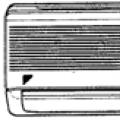 DAIKIN klimalar, split sistemler, uzaktan kumandalar için talimatlar
DAIKIN klimalar, split sistemler, uzaktan kumandalar için talimatlar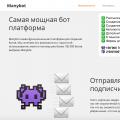 Chatbot Geliştirmenin Tam Kılavuzu
Chatbot Geliştirmenin Tam Kılavuzu Solunum sinsityal virüsü (RS enfeksiyonu), antijen tespiti, immünokromatografi (Solunum Sinsityal Virüsü, RSV, Tek adımlı hızlı immünokromatografik tahlil, antijen)
Solunum sinsityal virüsü (RS enfeksiyonu), antijen tespiti, immünokromatografi (Solunum Sinsityal Virüsü, RSV, Tek adımlı hızlı immünokromatografik tahlil, antijen)